萬盛學電腦網 >> 服務器教程 >> win7下ftp服務器配置方法
win7下ftp服務器配置方法
1、到控制面板---程序---打開或關閉windows功能,列表內找到Internet信息服務(展開)---選中FTP的三個項

2、到控制面板---系統和安全---管理工具---Internet 信息服務(IIS)管理器---右鍵點你計算機名稱那裡,選擇添加FTP站點
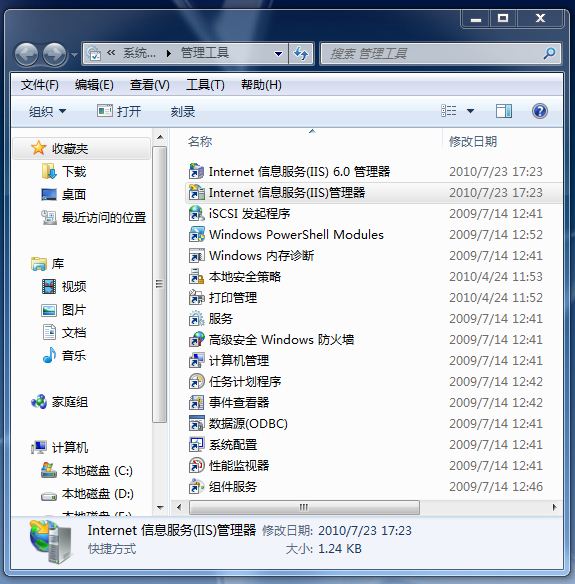
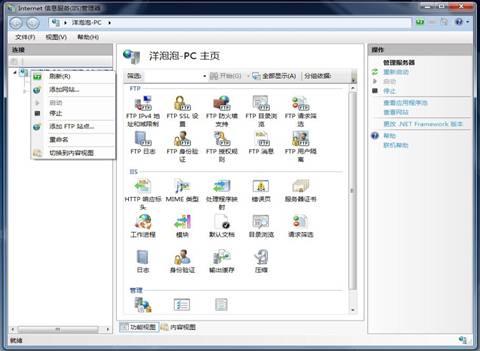
3、FTP站點名稱輸入:"localhost"---選擇你的FTP目錄物理路徑,點下一步---Ip地址選“自己的IP”,端口可以自己設,勾上“自動FTP站點”,SSL選“允許”
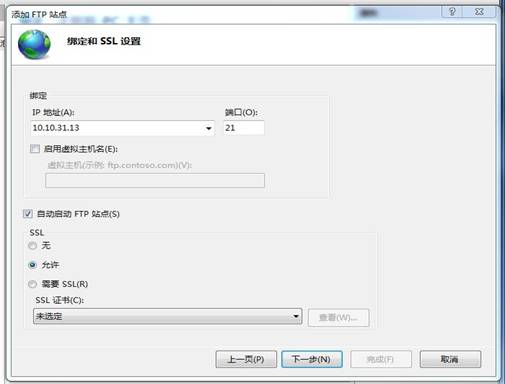
點下一步---身份驗證選“匿名”,允許訪問選“匿名用戶”,權限勾“讀取”或“寫入”,點完成。
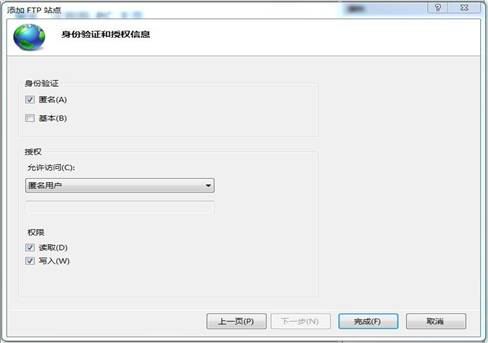
4、到控制面板---系統和安全---允許程序通過防火牆---鉤上FTP及後面兩個框框。
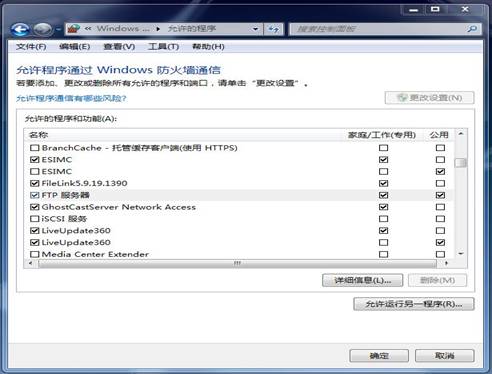
現在在WIN7系統 下通過自帶的IIS搭建的匿名FIP就已成功,我們可以通過輸入FTP的地址來進行數據的上傳與下載。
- 上一頁:Web服務器配置方法
- 下一頁:VMware Tools安裝圖文教程
服務器教程排行
程序編程推薦
相關文章
copyright © 萬盛學電腦網 all rights reserved



